Nhiệm vụ. Cập nhật bảng nhacsi.
1.1. Thêm mới dữ liệu vào bảng NHACSI
– Chọn bảng nhacsi, chọn thẻ Dữ liệu, em sẽ thấy bảng dữ liệu có hai trường idNhacsi và tenNhacsi nhưng chưa có dữ liệu.
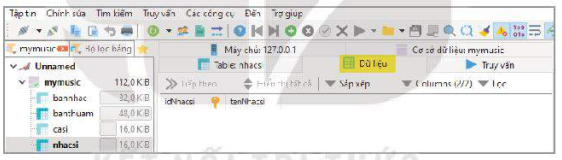
Giao diện của thẻ dữ liệu
– Để thêm vào một hàng dữ liệu mới có thể nhắn phím Insert hoặc chọn biểu tượng  hay nháy nút phải chuột lên vùng dữ liệu của bảng và chọn Chèn hàng. Một hàng dữ liệu rỗng sẽ xuất hiện. Tiếp theo nhảy đúp chuột vào từng ô trên hàng đó để nhập dữ liệu tương ứng cho từng trường.
hay nháy nút phải chuột lên vùng dữ liệu của bảng và chọn Chèn hàng. Một hàng dữ liệu rỗng sẽ xuất hiện. Tiếp theo nhảy đúp chuột vào từng ô trên hàng đó để nhập dữ liệu tương ứng cho từng trường.
– Trường idNhacsi là có kiểu INT, AUTO_INCREMENT (tự động điền giá trị) nên không cần nhập dữ liệu cho trường này. Nháy đúp chuột vào ô ở cột tenNhacsi để nhập tên Nhạc sĩ, nhấn phím Enter, sau đó nhấn phím Insert để nhập hàng mới.
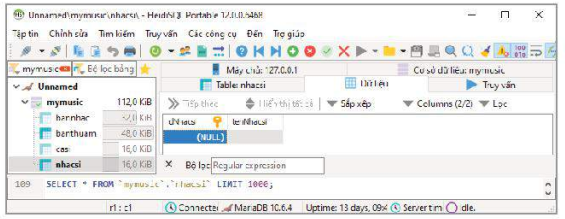
Giao diện thêm mới dữ liệu
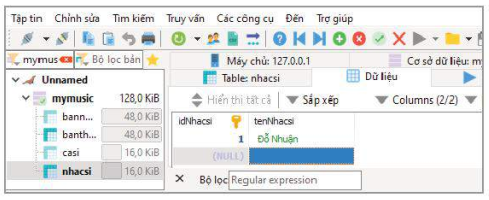
Giao diện kết quả nhập dữ liệu
– Tiếp tục thực hành nhập thêm dữ liệu để nắm vững những thao tác nhập dữ liệu.
1.2. Chỉnh sửa dữ liệu trong bảng NHACSI
– Giả sử dữ liệu nhập có sai sót, cần sửa lại, chẳng hạn tên nhạc sĩ Hoàng Việt thiếu dấu tiếng Việt như hình bên dưới.
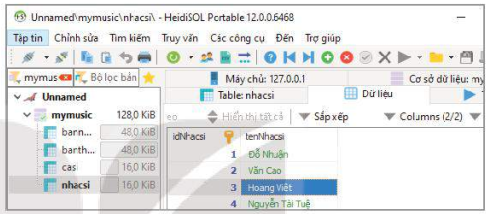
Minh hoạ dữ liệu có lỗi
– Em có thể nháy đúp chuột vào ô dữ liệu cần sửa và nhập lại.
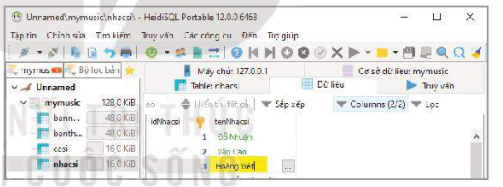
Kết quả sửa lỗi
1.3. Xoá dòng dữ liệu trong bảng NHACSI
– Để xoá các dòng dữ liệu trong bảng nhacsi, hãy đánh dấu những dòng muốn chọn: giữ phím Shift và nhảy chuột để chọn những dòng liền nhau hoặc nhắn giữ phím Ctrl và nháy chuột để chọn những dòng tách rời nhau.
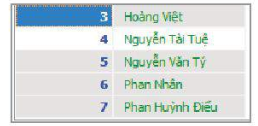
Thao tác đánh dấu dữ liệu
– Nhấn tổ hợp phím Ctrl+Delete trên bản phím hoặc chọn biểu tượng để xoá. Phần mềm sẽ có lời nhắc yêu cầu khẳng định muốn xoá. Nếu chắc chắn muốn xoá, nháy chuột chọn OK.
để xoá. Phần mềm sẽ có lời nhắc yêu cầu khẳng định muốn xoá. Nếu chắc chắn muốn xoá, nháy chuột chọn OK.
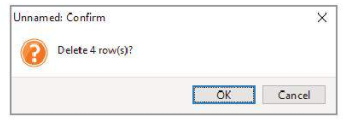
Thông báo nhắc xác nhận yêu cầu xoá dữ liệu
1.4. Truy xuất dữ liệu từ bảng NHACSI
a. Truy xuất đơn giản
– Để xem toàn bộ dữ liệu trong bảng nhacsi, chỉ cần chọn bảng nhacsi và thẻ Dữ liệu.
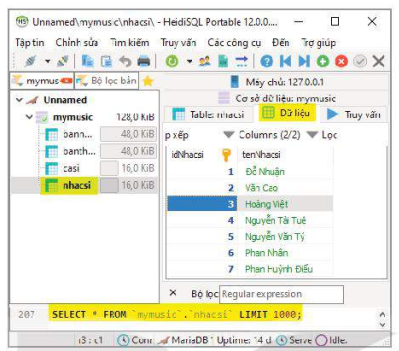
Giao diện hiển thị dữ liệu trong bảng
b. Truy xuất và sắp xếp kết quả theo thứ tự
– Nhìn trong danh sách dữ liệu kết xuất, có thể thấy bình thường dữ liệu được kết xuất theo thứ tự tăng dần của trưởng khoả chính idNhacsi. Nếu muốn kết xuất theo thứ tự giảm dẫn của idNhacsi, hãy nhảy chuột vào ô idNhacsi. Hình tam giác màu đen sẽ xuất hiện và dữ liệu được kết xuất theo thứ tự giảm dần của idNhacsi.
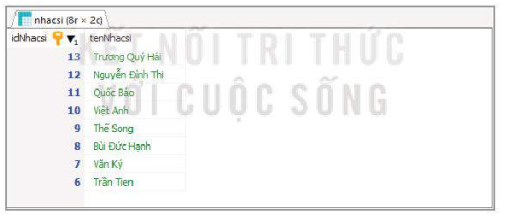
Kết quả sắp xếp dữ liệu
c. Tìm kiếm
– Để lấy ra danh sách dữ liệu thoả mãn một yêu cầu nào đó có thể thực hiện các thao tác tạo bộ lọc: Nhảy nút phải chuột vào vùng dữ liệu tenNhacsi, chọn Quick Filter, rồi chẳng hạn chọn LIKE “%…”. Nhập vào kí tự P.

– Kết quả thu được là danh sách hai nhạc sĩ và có chữ P trong tên.
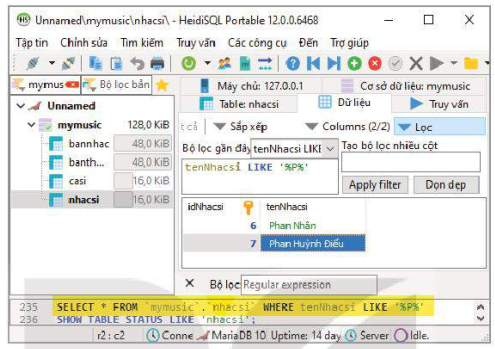
Kết quả lọc dữ liệu
– Đề xoá bộ lọc chọn Dọn dẹp và Lọc.

Xoá bộ lọc đã thiết lập
1.5. Truy xuất dữ liệu với câu truy vấn SQL
– Ngoài việc sử dụng các thao tác qua giao diện trực quan như đã hướng dẫn ở trên, cũng có thể nhập câu truy vấn SQL đề truy xuất dữ liệu một cách linh hoạt hơn. Cấu trúc cơ bản câu truy vẫn vào một bảng dữ liệu như sau:
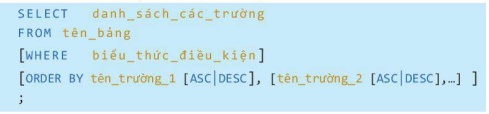
Trong đó:
– danh_sách_các_trường: liệt kê các tên trường ngăn cách nhau bởi dấu phẫy. Nếu muốn lấy tất cả các trường dùng kí tự *.
– tên_bảng: khi làm việc với nhiều CSDL đồng thời, tên trường phải bao gồm cả tên CSDL, ví dụ: mymusic.bannhac.
– biểu_thức điều_kiện: là biểu thức lôgic xác lập các điều kiện với các giá trị của các trường dữ liệu.
– Cặp dấu [ ] biểu thị nội dung bên trong nó là một lựa chọn có thể dùng hoặc không dùng.
– ASC|DESC: nghĩa là ASC hoặc DESC. ASC là viết tắt của Ascending – tăng dần, DESC là viết tắt của Descending – giảm dần.
– Ý nghĩa của câu truy vấn trên, với đủ các lựa chọn là: Lấy ra tất cả các dòng dữ liệu, mỗi dòng là giá trị của các trưởng trong danh_sách_các trường từ bảng tên_bảng ở đó các giá trị thoả mãnbiểu_thức điều_kiện, kết quả truy vẫn được sắp xếp theo thứ tự tên_trường_1 [ASC|DESC], tên_trường_2 [ASC|DESC].